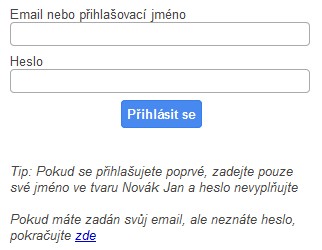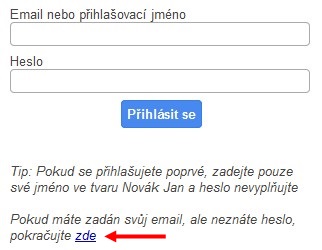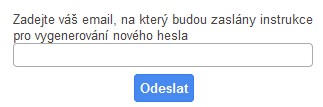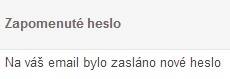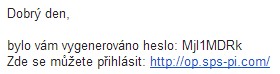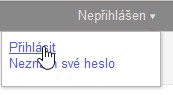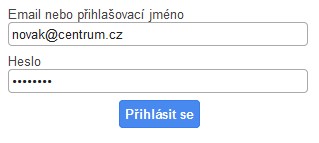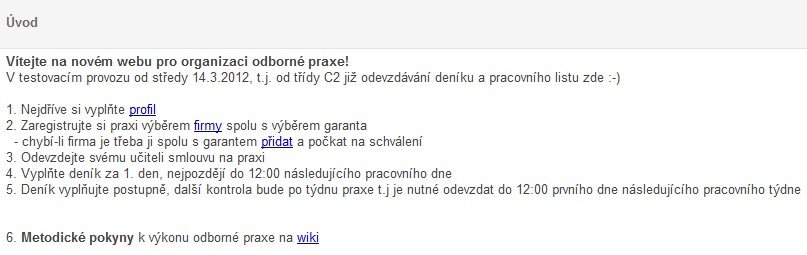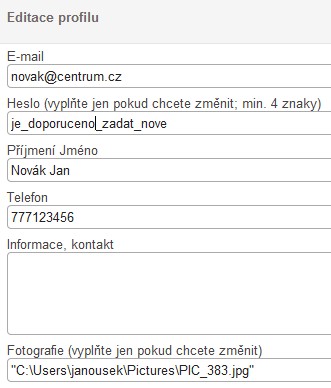Registrace na OP
Skočit na navigaci
Skočit na vyhledávání
Postup registrace na op.sps-pi.cz
- Na stránce informačního systému se objeví následující výzva.
- Protože jste zatím zavedeni do systému jenom pomocí e-mailu, je třeba podniknout několik dalších kroků
- Vyplňte svůj e-mail
- Kdyby jste v e-mailové schránce zprávu systému nenašli, koukněte do SPAMového koše
- Následně pokračujte odkazem v e-mailové zprávě
- Informace o zaslaném hesle
- Koukněte znovu na nový e-mail
- Opište vygenerované heslo, a použijte
- při přihlášení do systému
- Nyní postupujte podle instruktáže
- Vyplňte profil (změnit heslo, telefon, fotografie)
- Lze přidat profilovou fotografii
- Zaregistrujte si firmu
- Není-li firma v seznamu je třeba ji včetně instruktora přidat
- Během praxe postupně vyplňujte deník, včetně pracovního listu
- Poslední den praxe vytiskněte 1. stranu deníku a nechte si ji garantem potvrdit